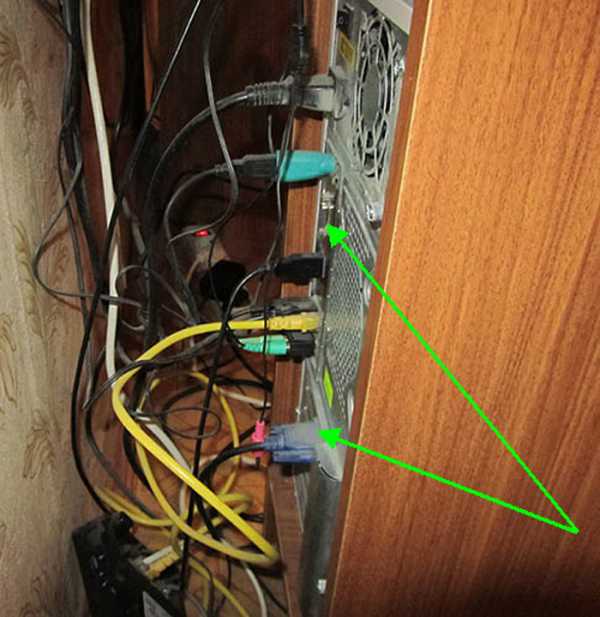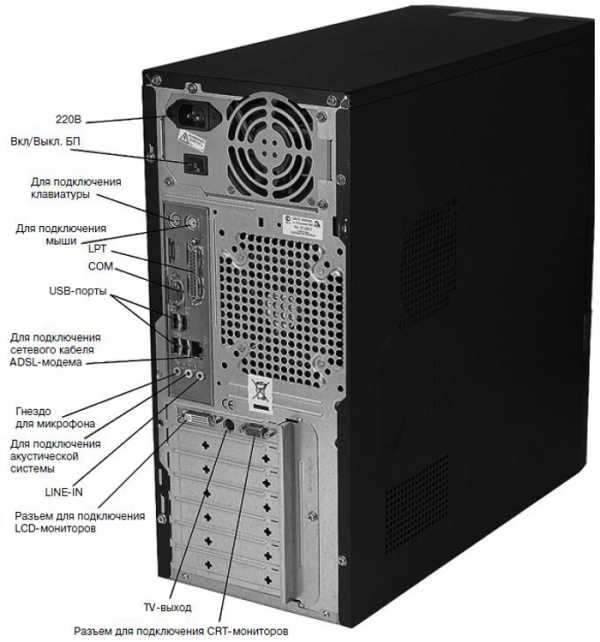Наносим на CPU термопасту | Обзоры
Добрый день, уважаемые пользователи клуба экспертов!
Конечно многие проделывали эту процедуру нанесения термопасты и не один раз, но я думаю не лишним будет поделиться опытом с подрастающим поколением .
Стоял я в сервис центре (не DNS, но и названия говорить не буду), ждал пока принесут принтер. Заходит подросток — лет 17-18 с системным блоком, несет го за стойку и просит что бы ему поставили антивирус, мол он сам не умеет… Стыдно мне за него стало однако… Ну ладно 🙂 не большое отступление и собственно приступим к теме!
Что такое термопаста?
Термопаста или термоинтерфейс — слой теплопроводящего состава между охлаждаемой поверхностью и отводящим тепло устройством.
Обычно термопаста продается в специальных шприцах и стоит относительно не дорого.

И вот пример термопасты в пакетиках 🙂

И так. Я купил термопасту TITAN Nano Grease (R)
Стенд
Мной использовались следующие компоненты:
CPU AMD Athlon 64 x2 5200+ Socket AM2
M/B Epox модель не помню.
Кулер: DEEPCOOL Beta 40 Socket AM2
Остальную конфигурацию описывать не буду.
Присутпаем
1. Выключаем питание на БП, откручиваем болты держащие крышку корпуса.
2. Отсоединяем кабель питания вентилятора.
3. Аккуратно снимаем радиатор с кулером.
Если радиатор упорно не хочет отставать от крышки процессора — значит термопаста присохла! Что бы не вырвать процессор «с мясом» из гнезда делаем так: Возвращаем все на место, включаем БП, запускаем компьютер. даем ему запуститься. Выключаем. Это разогреет термопасту и даст нам возможность удалить радиатор с крышки процессора и из сокета безболезненно!
4. После удачного извлечения радиатора вытаскиваем сам процессор(На сокете есть железный рычажок), он сам непосредственно в термопасте, поэтому делаем все аккуратно, стараемся не замараться.
Очистка: пыль и термопаста
Приступаем к очистке радиатора от пыли — я делал это кисточками «Белка» 😀 нужна большая пушистая и маленькая тоненькая. большой убираем основную пыль, маленькой все остальное. Лопасти вентилятора я чистил пальцами и салфетками))
Удаляем старую термопасту
Термопасту удаляем следующим образом:
Салфеткой сухой, или слегка смоченной в спирте (поверхности металлические). аккуратно стираем с основания радиатора и процессора оставшуюся засохшую термопасту. Одновременно этим мы и обезжирим наши поверхности.
Радиатор:

и собственно процессор:
Наносим термопасту
И так, когда все «отполировано до блеска» отложим радиатор в сторонку и займемся нанесением термопасты.
Вставляем процессор в гнездо сокета, аккуратно, на обратной стороне процессора есть золотистый треугольник — он должен совпасть с таким же на сокете.
Вставили.

Берем шприц и аккуратным тонким слоем выдавливаем содержимое на процессор. После чего берем кусочек писчей бумаги, или как у меня — специальный скребок, и аккуратно размазываем по процессору:

Возвращаем радиатор на место
Аккуратно помещаем радиатор на процессор, стараемся не ерзать им по поверхности, да бы не размазать пасту по всему сокету. Как только радиатор плотно встанет в сокет можно чуть чуть поерзать, не сильно. Цепляем защелку, закрываем ключ в нужном направлении. Вуаля — радиатор установлен на место.

Подключаем питание процессора, закручиваем крышку корпуса на болты, включаем питание БП.
Помните!!!: Избыток термопасты также плох, как ее недостаток. Старайтесь намазать ее тонким ровным слоем. Это залог хорошей теплоотдачи!
Запуск и проверка
Ну что же, вот мы и подошли к концу — проверяем работу.
Запускаем AIDA64SpeedFan
Запускаем тест и смотрим как изменилась температура. Конечно все зависит от качества термопасты, но это уже другая история…
club.dns-shop.ru
Чем лучше смазать кулер: смазкой или маслом
Рано или поздно даже самый тихий компьютер начинает издавать сильный и неприятный шум. Это явный признак того, что пришло время смазать кулер. Так как и чем это лучше сделать? Используется специальная или обычная смазка, машинное масло, WD-40.

Какой смазкой смазывать кулер
Первое с чем необходимо определиться это тип смазки. Вентилятор для ПК имеет свои технические особенности, и далеко не каждая смазка способна хорошо справиться с возложенной на неё задачей.
Силиконовая смазка. Она является оптимальным выбором для обслуживания кулеров. Силиконовая смазка обладает достаточно густотой консистенцией, чтобы долгое время оставаться в подшипнике, и при этом не оказывает влияние на скорость вращения вентилятора.

WD-40. Это средство хорошо справляется с загрязнениями, и с его помощью можно запустить даже остановившийся от пыли кулер. Его также можно использовать в качестве смазки, но необходимо учитывать, что оно не так долгосрочно и эффективно, как силиконовые варианты.

Литол и Солидол. Подобные материалы не предназначены для использования в быстровращающихся механизмах, они очень вязкие и снижают эффективность охлаждающих систем. Исходя из этого, Литол и солидол не рекомендуется использовать для смазки кулеров в компьютере.

Графитовая смазка. Отдельно нужно выделить смазку с содержанием графита: использование подобных решений в компьютерах крайне не рекомендуется. Во-первых, эти смазки электропроводные, и попадание частиц графита на электронные компоненты может вывести последние из строя. Во-вторых, они предназначены для крупных механизмов и обладают очень высокой вязкостью, что негативно сказывается на работоспособности и сроке службы кулера.

Каким маслом можно смазать вентилятор в компьютере
Помимо специальных смазок, допустимо использовать в качестве смазочных материалов и различные масла.
Машинное. Является хорошим вариантом, оно оптимально смажет подвижные элементы и избавит кулер от неприятных шумов. Рекомендуется брать масла средней вязкости, например, SAE 10W30.

Масло для швейных машин или электробритв. Если под рукой нет специальной смазки или машинного масло, то этот вариант вполне допустим.
Растительное. Это худшее, что можно придумать для смазки кулера. Из-за своих свойств подобные масла не остаются на поверхности, как машинное, а высыхают, коксуются и становятся очень липкими, это способствует нарастанию пыли и, как следствие, выходу кулера из строя.
Как смазать кулер в компьютере
Прежде чем приступать к каким-либо работам с компьютером, необходимо проверить, что все его компоненты выключены и не подсоединены к электросети.

Совет
Также стоит убедиться в отсутствии гарантийных пломб на корпусе: в случае их нарушения гарантийные обязательства аннулируются.
Инструкция:
- Снять заднюю крышку системного блока и отсоединить кулер. Он обычно зафиксирован винтами или специальным быстросъёмным креплением.
- Поддев канцелярским ножом, снять наклейку с обратной стороны.
- Из центра кулера аккуратно вынуть защитную заглушку и смазать ось.
- Собрать вентилятор и установить его обратно в корпус.
Если под наклейкой нет отверстия, то, скорее всего, это неразборный гидродинамический кулер, он позиционируется как необслуживаемый. В этом случае попробуйте аккуратно, по центру просверлить или сделать раскалённой иглой маленькое отверстие и залейте туда смазку.
Кулер на процессоре
Процессорный кулер, будь он боксовый или стороннего производителя, такого, как Zalman или Cooler Master, всегда имеют специфичный способ крепления, причём для процессоров Intel и Amd эти крепления разные.

Обслуживание таких систем охлаждения практически ничем не отличается от обычных кулеров, однако имеет свою небольшую специфику, в частности, нужна термопаста:
- Отсоединив провода, необходимо открепить кулер от материнской платы.
- Очень осторожно снять радиатор с процессора, он будет немного сопротивляться из-за термопасты.
- Демонтировав кулер, нужно сухим ватным диском, очистить подошву радиатора и процессор от старой термопасты. Вынимать процессор из материнской платы для этого не надо!
- Отсоединив вентилятор от радиатора, смазать его способом, описанным выше.
- Соединить радиатор и вентилятор обратно.
- Небольшое количество термопасты тонким слоем распределить по поверхности процессора, для этого очень хорошо подойдёт пластиковая карта.
- Аккуратно поставить кулер на процессор и закрепить его штатным креплением и подключить к материнской плате.
Кулер на видеокарте
Практически все видеокарты с воздушным охлаждением, от старенькой GeForce GTS 450 Gainward до новой Nvidia RTX 2060 имеют схожую конструкцию охлаждающей системы, которую также периодически нужно обслуживать.

Как и в случае с процессором, для этого понадобится термопаста:
- Открутив удерживающие винты и открепив провода, вытащить видеокарту из материнской платы.
- Открутить винты, удерживающие вентилятор. Обычно они расположены по периметру платы.
- Вывернуть винты радиатора и снять его.
- Очистить видеочип и радиатор от термопасты.
- Нанести свежую термопасту на видеочип по той же технологии, что и для процессора.
- Собрать видеокарту и подключить.

Блок питания
Как это ни странно, кулер блока питания практически никогда не шумит. Но когда в комнате очень пыльно или устройство старое, начинают появляться посторонние звуки.
В отличие от прочих кулер на некоторых блоках питания возможно смазать, не разбирая его:
- Необходимо осмотреть кулер блока питания на предмет наклейки.
- Если она окажется со стороны защитной решётки, то с помощью шприца с иглой проткнуть её и ввести смазку в кулер.

Однако для обслуживания большинства блоков питания необходимо их разобрать:
- Отсоединить все провода и открутить винты, удерживающие БП в корпусе.
- Открутить четыре винта на крышке блока питания расположенные по периметру.
- Осторожно снять крышку (если применить чрезмерное усилие, то можно повредить провод питания вентилятора).
- Смазать кулер.
- Собрать блок питания и установить его обратно в корпус.
Ноутбуки и игровые консоли
Если начал шуметь ноутбук или консоль, то настоятельно не рекомендуется производить обслуживание в домашних условиях. Риск что-то повредить из-за недостаточной квалификации очень велик. Лучше обратиться в сервисный центр, а если гарантия уже истекла, то многие частные мастерские охотно берутся за обслуживание таких ноутбуков, как ASUS, HP, Acer Aspire и Леново, к ним также можно обратиться для обслуживания консолей PS3, PS4 или Xbox.

Журнал «Мисс Чистота» напоминает, что абсолютной тишины во время работы компьютера добиться возможно только при замене всех охлаждающих элементов на массивные радиаторы, которые в современных системах малоэффективны.
Также не стоит забывать, что жёсткие диски при работе издают много шума, и если тишина в приоритете, то их стоит заменить на SSD-накопители. А для того, чтобы уменьшить шумы, рекомендуется использовать закрытые корпуса с шумопоглощающимим вставками и хотя бы пару раз в год проводить профилактику основного кулера, очищать его от пыли и ворса, смазывать. Процедура заметно снизит нагрузку на остальные приборы охлаждения, и менять термопасту придётся несколько реже.
mschistota.ru
Чем заменить термопасту для процессора в домашних условиях
Термоинтерфейс, или просто термопаста – это специальный искусственный слой многокомпонентного состава с высокими показателями теплопроводности, который размещают между охлаждаемой поверхностью и устройством, отвечающим за отведение тепла. В случаях с персональными компьютерами термопасту используют для улучшения показателей передачи тепла между радиатором и видеокартой. Чаще всего такое вещество используется на процессорах.

Чем заменить термопасту для процессора в домашних условиях?
Рекомендации по замене термической пасты
Удаление старого слоя подобного вещества следует проводить в строгом соответствии с рекомендациями и инструкциями производителя. Кроме того, не стоит использовать простую чистую воду или ацетон. Лучше всего для удаления такого термоинтерфейса подойдет спирт, нанесенный на синтетические салфетки. Если пользователю необходимо произвести замену термопасты на таком девайсе как ноутбук, то к данному процессу стоит подходить с особым вниманием. Из-за того, что центральные процессоры некоторых моделей лэптопов не имеют защиты. Поэтому существует вероятность их случайного повреждения. Осторожность требуется проявлять как при разборке девайса, так и при проведении его очистки от пыли.

Важные рекомендации по замене термопасты
Время от времени термическая паста приходит в непригодность, из-за чего ее регулярно необходимо заменять, чтобы в самый неподходящий момент не возникли неприятные для владельца поломки. Срок эксплуатации некоторых паст может быть равен трем годам, однако не каждый производитель гарантирует это.
Важно! Эксперты рекомендуют проводить замену раз в полтора года, причем использовать только оригинальную термопасту от проверенного изготовителя. Лучшей термической пастой, как для ноутбуков , так и настольных персональных компьютеров считается «Coollaboratory Liquid PRO».

Самая прочная термопаста, которая выдерживает температуру более 100 градусов
Эти термоинтерфейсы выдерживают даже самые экстремальные тепловые нагрузки, превышающие показатель в сто градусов. Существует два недостатка у этого лидера, а именно стоимость и агрессивность. Из-за состава данного вещества может возникнуть множество проблем с абсолютно незащищенными алюминиевыми деталями ПК, так как этот вид пасты отлично проводит электричество.
Чем можно и нельзя заменять термопасту
Вместо термопасты некоторые владельцы компьютеров или ноутбуков используют совершенно бесполезные вещества – масло, зубную пасту, клей моментального высыхания и тому подобное. Однако это делать категорически нельзя, ведь все эти вещества не просто бесполезны, а и могут быть вредны для вычислительной техники. К примеру, «клей-момент» склеит намертво поверхность радиатора с «ЦП», после чего придется заменять их, ведь отклеить их один от другого будет практически невозможно. Зубная паста, в свою очередь, при большой температуре может загореться. А масло – абсолютно неэффективное средство, которое испачкает все микросхемы и приведет к короткому замыканию.

Вещества, которые категорически нельзя использовать вместо термопасты
Кроме того, многие советуют пользоваться такими временными заменителями:
- силиконовая смазка;
- фольга;
- жевательная резинка.
Силиконовой смазкой ни в коем случае нельзя пользоваться, ведь она имеет совершенно другой состав и не содержит необходимого количества металлов. По мнению некоторых юзеров, фольга способствует теплообмену, но в данном случае она ровным счетом никакой пользы не принесет. Жевательная резинка, в свою очередь, является врагом для любой микросхемы и тем более для «ЦП». Под воздействием температуры она меняет свой цвет на черный и сворачивается. При этом возникают трудности с ее удалением.

Материал, который рекомендуют использовать вместо термопасты, но категорически не стоит этого делать
Если дома не оказалось нового тюбика или шприца с необходимым веществом, то заменить его можно лишь на время при помощи специального термического клея. Однако при первой же возможности рекомендуется очистить процессор от него и заметь на качественную термопасту. Также полезным может оказаться обычная густая силиконовая смазка, в состав которой входит оксид серебра.

При срочной необходимости термопасту можно заменить термическим клеем
Важно! Ни одно из этих веществ не гарантирует стопроцентной безопасности для вашего устройства, поэтому обязательно следует обратиться к экспертам и провести профессиональную замену.
Своими руками также можно произвести шлифовку поверхности крышки процессора простым наждаком мелкой фракции. Это на время позволит улучшить показатели теплообмена между «ЦП» и радиатором, снизив при этом температуру первого. Но стоит учитывать, что все вышеупомянутые рекомендации могут привести к выходу из строя компьютера при недостатке опыта обращения с подобной техникой у владельца.
Для контроля текущего состояния процессора и термопасты необходимо загрузить на устройство специальное программное обеспечение, которое будет считывать температуру. Если показатели окажутся слишком высокими – понадобится провести срочную замену вещества. Определить температуру можно, воспользовавшись программой под названием «Speccy». Кроме того, она анализирует всю систему и позволяет пользователю быть в курсе ее актуального состояния.
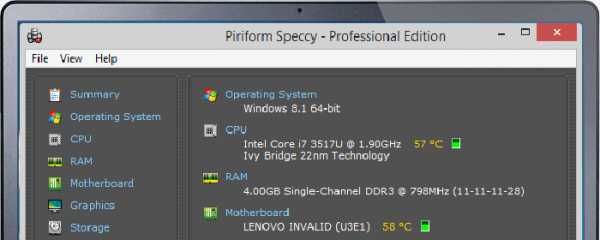
При использовании вещества вместо термопасты, рекомендуем контролировать температуру процессора утилитой Speccy
Пошаговая замена термической пасты в домашних условиях
Замена данного вещества дома – весьма распространенная процедура, к которой прибегают достаточно опытные пользователи. Но все же без необходимых знаний и навыков собственноручно браться за это дело не стоит.На заметку! Лучше предоставить это профессионалам, которые произведут данную манипуляцию быстро и с гарантированной безопасностью для вашего ПК. Тем более стоит учесть и весьма демократичную стоимость данной процедуры в специализированных сервисных центрах.
При наличии качественного и оригинального термического вещества можно произвести самостоятельное обновление слоя. Среди инструментов необходимо будет подготовить отвертку, синтетическую салфетку, спирт, пылесос, пластиковую карточку и кисточку. После этого владельцу компьютера можно приступать к самому процессу:
- Отключить ПК от сети, отсоединить все провода периферийных и иных устройств.

Отключаем ПК от сети, отсоединяем все провода
- Используя ручную отвертку, нужно снять крышку с корпуса.

Откручиваем винты, чтобы снять боковые крышки корпуса
- Теперь следует очистить сам ПК при помощи пылесоса и кисточки. Делать это следует аккуратно, не задевая при этом микросхемы.

Очищаем системный блок от пыли при помощи пылесоса и кисточки
- После очистки потребуется отсоединить радиатор и кулер от материнской платы. Для этого необходимо вооружиться отверткой и открутить крепежные болты.

Откручиваем винты, крепящие радиатор и кулер к материнской платы
- Осторожно удалить остатки старой термической пасты при помощи салфетки со спиртом.

Удаляем остатки старой термической пасты с помощью салфетки со спиртом
- Очистить радиатор с применением кисточки и пылесоса.

Очищаем радиатор с применением кисточки и пылесоса
- Зачистить от остатков пыли ту сторону радиатора, которая и прижимается к «ЦП».
- Нанести небольшое количество термопасты на поверхность самого процессора. Ее главная задача – заполнить все неровности на поверхности, как самого устройства, так и радиатора.

Наносим небольшое количество термопасты на поверхность процессора
- Вооружившись обыкновенной пластиковой карточкой, следует аккуратно разровнять вещество по всей плоскости центрального процессора.

С помощью пластиковой карточки аккуратно разравниваем вещество по всей плоскости процессора

Результат нанесения термопасты на поверхность процессора
- Подключить персональный компьютер к сети, обеспечить правильное подсоединение всех ранее установленных периферийных и других устройств.

Соединяем все составляющие компьютера, подключаем все периферийные устройства, включаем ПК в сеть
Видео — Как правильно нанести термопасту
Что нужно учесть
Замена термопасты является очень ответственным моментом, который лучше всего доверить профессионалам:
- во-первых, могут возникнуть трудности с разборкой ноутбука или «ПК» из-за неопытности;
- во-вторых, различные компьютеры и другие вычислительные устройства отличаются по своему строению, что может также вызвать трудности.
Во время нанесения термической пасты необходимо позаботиться о том, чтобы само вещество не попало на материнскую плату или алюминиевые детали. Это может привести к замыканию и поломке всего устройства.
Видео — Как сделать термопасту для компьютера самостоятельно
Понравилась статья?
Сохраните, чтобы не потерять!
pc-consultant.ru
Смазка необслуживаемого компьютерного кулера
У старых компьютеров шумность работы возрастает, что связано со скрежетом подшипника кулера. Это элементарная проблема, которая решается без его замены обычной смазкой – что я и сделаю.
Требуемый инвентарь
Для работы потребуется:
- силиконовая смазка;
- крестовая отвертка;
- сверло 1 мм;
- медицинский шприц с иголкой.
Что касается силиконовой смазки для компьютерных вентиляторов, то обычно она продается в маленьких бутылочках, таких как капли от насморка. Если не заниматься ремонтом техники профессионально, то лучше ее покупать в менее объемной таре. В магазинах, где продаются компьютерные запчасти, зачастую смазку можно приобрести прямо в шприце.
Если специализированная силиконовая смазка — это слишком дорого или ее просто негде достать, можно применять обыкновенное масло для швейных машин и замочных скважин. Его нужно добавлять всего каплю.
Как смазывать кулер

Кулер нужно снять из системного блока. Из инструмента потребуется только отвертка. Помимо смазки параллельно лучше очистить радиатор чипсета, и желательно поменять на нем термопасту.
Что касается непосредственно самого кулера, то на его тыльной части, где диффузор захватывает воздух, имеется круглая наклейка. Если ее снять, то в большинстве моделей можно увидеть ревизионное отверстие для ручной смазки. В моем случае его нет.
Проще всего попробовать выдвинуть крыльчатку кулера и помазать подшипник с обратной стороны. Иногда она легко снимается, но это у меня не получилось, все держится очень крепко. Если приложить чрезмерные усилия, то пластик просто сломается.

В этом случае нужны крайние меры. Я беру обыкновенное сверло по металлу диаметром 1 мм. Для удобства соорудил простейший зажим, поскольку у меня нет миниатюрной цанги, которой пользуются моделисты при сборке копий кораблей и самолетов. Сверлом прорезаю миниатюрное отверстие прямо по центру крышки, где была наклейка. Нужно работать аккуратно, чтобы стружка не попала внутрь.

Далее просто заливаю несколько капель силиконовой смазки в отверстие и прокручиваю крыльчатку, для равномерной смазки подшипника.


Чтобы масло не разливалась наклейку нужно приклеить обратно, закрыв отверстие. Если она больше не клеится, вместо нее можно применить изоленту или скотч.
Сделав все правильно, если при сверлении отверстия внутрь не попала стружка или крупинки пыли, то шум уйдет, как и разогрев электромотора кулера, поскольку уменьшится трение и сопротивление. После этого о скрежете можно забыть, как минимум на несколько лет.
Смотрите видео
sdelaysam-svoimirukami.ru
Смазка для процессора — что за смазка белая на процессоре под кулером и зачем она нужна? — 2 ответа
смазка белая
Автор Ирина жиганова задал вопрос в разделе Железо
что за смазка белая на процессоре под кулером и зачем она нужна? и получил лучший ответ
Ответ от ***PANTERA***[гуру]
Это называется термопастой.
На компьютерах охлаждение процессора производиться с помощью кулера, состоящего из радиатора и вентилятора. Радиатор забирает тепло от процессора, а вентилятор, в свою очередь принудительно гоняя воздух, отводит тепло уже от самого радиатора, который греется.
Данная система охлаждения достаточно эффективна только, если радиатор быстро забирает тепло от процессора, в противном случае радиатор будет холодным, а процессор начнет перегреваться. Добиться быстрой передачи тепла просто прижав радиатор к процессору невозможно, т. к. плотного соприкосновения все равно не получится и между процессором и радиатором останется прослойка воздуха, который обладает очень низкой теплопроводностью и отводить тепло быстро не в состоянии.
И именно поэтому используется термопаста, которая соединяет процессор с радиатором как бы в единое целое и кроме того обладает высочайшей теплопроводностью, а значит тепло через нее от процессора к радиатору передается с достаточной скоростью, чтобы обеспечивать нормальное охлаждение.
При высыхании термопасты отток тепла от процессора резко замедляется, отчего происходит постоянный перегрев, сопровождающийся нестабильной работой компьютера и постоянными перезагрузками. Если вовремя не заменить термопасту компьютер перестанет работать вовсе, перегреваясь еще на старте. У особенно везучих пользователей может вовсе сгореть процессор и хорошо, если это будет не модель за 200 долларов.
Привет! Вот подборка тем с ответами на Ваш вопрос: что за смазка белая на процессоре под кулером и зачем она нужна?
Ответ от Даниил Седов[мастер]
термопаста, для повышения теплопроводности и большего забора тепла при охлаждении
Ответ от Вита[гуру]
термопаста — ссылка kipedia.org/w iki/Термоин терфейс
Ответ от Карелин Андрей[гуру]
если вы ее увидели значит сняли кулер, придется термопасту менять
Ответ от Денис Алексеев[новичек]
правильно толкуют люди
Ответ от PiFon[новичек]
Смазка несколько из другой области а там термопаста ))))))
Ответ от Борис[гуру]
Это майонез, когда комп собирали, то попутно и обедали 🙂
Ответ от Ѝцио Аудиторе[гуру]
вазилин
Ответ от 2 ответа[гуру]
Привет! Вот еще темы с похожими вопросами:
2oa.ru
Чем смазать кулер компьютера? Как выбрать масло для смазки для кулера :: SYL.ru
Все без исключения компьютеры и ноутбуки требуют периодической профилактики – в нее входит чистка, а также смазка кулеров (вентиляторов, охлаждающих процессор и другие важные элементы). Процесс очистки и профилактики кулеров несложен, но есть определенные нюансы. Например, не все знают, чем смазать кулер компьютера, а ведь от наличия смазки зависит долговечная и бесшумная работа устройства.
Зачем смазывать кулер?
В процессе работы компьютера вентиляторы постоянно испытывают механические нагрузки – кулер регулярно вращается. По мере выработки смазочных материалов внутри устройство начинает сильно шуметь.

Если шум ощущается постоянно, то это говорит о том, что пришло время для обслуживания устройства. Если этого не сделать, то подшипник износится и вентилятор придется менять.
Подходящие препараты для обслуживания
Нужно знать, чем смазать кулер компьютера – далеко не все вещества одинаково полезны. Считается, что самым эффективным и лучшим средством будет обыкновенное масло. Естественно, не нужно использовать растительные и животные масла. Ведь если использовать подсолнечное, оливковое или сливочное, то кулер испортится – в процессе работы вал существенно нагревается. Кроме того, такая смазка для кулера компьютера не подходит еще и потому, что эти вещества усиленно собирают на себя грязь и пыль.
Самые рекомендуемые продукты для кулеров – это традиционные машинные синтетические или же полусинтетические моторные масла, которые используются для автомобилей, швейных машин и различных электрических приборов. Чем смазать кулер компьютера еще? Также в качестве смазки можно использовать специальные составы для подшипников. Отлично подходят и силиконовые материалы.
WD-40
Не рекомендуется в качестве смазки для кулера компьютера выбирать те составы, которые со временем становятся густыми – это различные солидолы, литолы, графитовые смазки.

WD-40 также не подойдет – данный материал, наоборот, смоет оставшееся масло. Это средство предназначено для обработки изделий, которые если и двигаются, то не очень интенсивно. WD-40 идеально подойдет для обработки петель в дверях, но не для компьютерного вентилятора – он работает на высоких оборотах, причем постоянно. Использование данного средства существенно снизит ресурс и срок службы кулера. Не стоит его применять — будет только хуже. Но как тогда быть? Есть еще ряд продуктов, которые можно применять для кулера компьютера.
Графитовая смазка
На многочисленных компьютерных форумах советуют, как выбрать масло для смазки кулера. В числе рекомендуемых присутствуют графитовые пластичные смазочные материалы. Но профессионалы по поводу этого препарата имеют другое мнение. Графитовая смазка не облегчит работу прибора, а только усугубит ситуацию. По причине высокого содержания графита смазка отлично проводит электричество и может стать причиной короткого замыкания, что может быть чревато поломкой компьютера. Кроме того, состав более актуален для ступиц и ШРУСов в автомобиле – он эффективнее в нагруженных механизмах, работающих на умеренных оборотах.

Вентилятор в компьютере работает на высоких оборотах. Даже самый простой и миниатюрный прибор, охлаждающий слабые процессоры от Intel или AMD, вращается на оборотах около 1500 в минуту. Скорость вращения более мощных устройств может доходить до 4 тысяч в минуту.
Поэтому прежде чем смазать кулер компьютера продуктом с содержанием графита, стоит тщательно подумать. Можно нанести больше вреда, чем принести пользы. Графитовые смазочные материалы станут причиной снижения оборотов кулера, будут способствовать интенсивному износу подшипников в механизме, а также повлекут за собой перегрев.
Что нужно знать про компьютерный кулер?
Большинство системных блоков имеют несколько вентиляторов – чаще всего их три и более. Они необходимы для охлаждения блока питания, процессора на материнской плате и видеопроцессора на видеокарте. Все эти кулеры очень важны для стабильной работы компьютера. Достаточно выхода из строя хотя бы одного вентилятора, чтобы начались серьезные проблемы.
Для чего же нужна периодическая дополнительная смазка? Все дело в том, что компьютерный вентилятор имеет определенные конструктивные особенности. Так, прибор вращается за счет подшипников качения либо скольжения. Они имеют специальный вал. Последний крутится внутри специальной втулки со смазкой, благодаря которой создается пленка.

Постепенно в процессе эксплуатации компьютера смазка стареет, испаряется, в ней собирается пыль и грязь. Все это ведет к тому, что детали из металла больше не работают в масляной пленке, а начинают работать непосредственно «металлом об металл». Это влечет за собой не только шум, но и снижение оборотов. Иногда старый редко обслуживаемый кулер не крутится вовсе. Из-за этого сгорает процессор.
Как часто смазывать кулер компьютера?
Частота зависит от того, насколько пыльное и грязное помещение. Если в доме проживают животные, то лучше проводить очистку один раз в полгода. Если пыли и грязи немного, то можно чистить ПК раз в год. Также профилактика проводится, когда кулер издает характерный шум.
Как очистить кулер процессора на ПК
Чтобы вентилятор не издавал шумов, а элементы компьютера не нагревались, нужно периодически проводить профилактическое обслуживание. Для очистки и смазки компьютерных вентиляторов используется специальная эффективная схема.
Первым делом нужно разобрать системный блок компьютера – это нужно, чтобы обеспечить доступ к вентиляторам. Чаще всего начинают с процессорного вентилятора – его снять проще всего. Он находится на самом видном месте. Для того чтобы его снять, нужна отвертка.

Вместе с кулером снимают и радиатор. Каждый элемент отсоединяется друг от друга, затем тщательно очищается от пыли и грязи. Удобнее и быстрее применить для очистки пылесос. Затем с помощью ватной палочки, которая предварительно смочена в спиртосодержащем растворе, следует еще раз очистить кулер и радиатор. В последнем очищают все ребра.
Места, где вентилятор соприкасается с процессором, рекомендуется тщательно и равномерно обработать термопастой. Лучше приобрести состав подороже. Старая сухая термопаста легко убирается при помощи ацетона или спиртосодержащих средств.

Далее все собирают в обратном порядке, но не стоит спешить устанавливать кулер на его законное место. Нужно еще смазать прибор. Ниже мы рассмотрим, как правильно смазывать кулеры на компьютере. Это легко произвести своими руками.
Смазка
На кулере имеется наклейка – обычно она располагается с обратной стороны крыльчатки в центре. Обычно под наклейкой имеется механизм. Иногда, чтобы получить доступ к втулке и оси, нужно вынуть резиновую заглушку.

Под резинкой находится втулка и ось. При помощи ватной палочки или зубочистки ось тщательно очищают – нужно удалить старую смазку. Очистить следует ее полностью. Затем приступают непосредственно к самому процессу смазки, подготавливают препарат для нанесения состава. На ось наносят немного смазывающей жидкости. В использовании большого объема смазки необходимости нет. После установки резиновой заглушки лишняя часть продуктов будет удалена. Чрезмерная смазка может испачкать корпус. Тогда могут возникнуть трудности с возвращением назад наклейки.

Далее пробку возвращают назад. При этом важно наблюдать, чтобы смазка не вышла из-под нее. Затем кулер протирают, и клеят наклейку. Если она очень сильно изношена, то ее меняют на скотч. Но кусочек нужно вырезать строго по размеру, иначе затем скотч будет шелестеть.
Заключение
Вот как разобрать кулер компьютера, смазать его и собрать обратно. Это не так уж и сложно, зато процесс профилактики продлит оборудованию срок службы. Обычно этих действий хватает, но можно разобрать весь вентилятор, и смазать все. За это стоит браться, если есть уверенность, что все получится сделать самостоятельно. Таким же образом обслуживаются вентиляторы на видеокарте и в блоке питания. Точка смазки может быть как сверху, так и снизу. Как разобрать кулер компьютера, мы уже знаем.
www.syl.ru
Как смазать кулер на процессоре

Если во время работы компьютера кулер издаёт скрипящие звуки, скорее всего, его требуется прочистить от пыли и смазать (а может и вовсе заменить). Произвести смазку кулера можно в домашних условиях, при помощи подручных средств.
Подготовительный этап
Для начала подготовьте все необходимые компоненты:
- Спиртосодержащую жидкость (можно водку). Она понадобится для более качественной очистки элементов кулера;
- Для смазки лучше использовать машинное масло невязкой консистенции. Если оно будет слишком вязким, кулер может начать работать ещё хуже. Рекомендуется использовать специальное масло для смазки комплектующих, которое продаётся в любом компьютерном магазине;
- Ватные диски и палочки. На всякий случай возьмите их побольше, т.к. рекомендуемое количество сильно зависит от степени загрязнения;
- Сухая тряпка или салфетки. Будет идеально, если у вас окажутся специальные салфетки для протирания компьютерных комплектующих;
- Пылесос. Желательно имеющий небольшую мощность и/или имеющий возможность её регулировки;
- Термопаста. Необязательно, но рекомендуется во время данной процедуры сделать смену термопасты.
На данном этапе необходимо отключить компьютер от сети электропитания, если у вас ноутбук, то также выньте аккумулятор. Поставьте корпус в горизонтальное положение, дабы снизить риск случайного отсоединения от материнской карты какой-либо комплектующей. Снимите крышку и приступайте к работе.
Этап 1: первичная очистка
На данном этапе вам требуется сделать максимально качественную очистку всех компонентов ПК (особенно, вентиляторов и радиатора) от пыли и ржавчины (если таковая появилась).
Следуйте данной инструкции:
- Демонтируйте кулер и вентиляторы, но пока не очищайте их от пыли, а отложите в сторону.
- Проведите чистку остальных комплектующих компьютера. Если пыли очень много, то воспользуйтесь пылесосом, но только на минимальных мощностях. После очистки пылесосом хорошенькой пройдитесь по всей плате сухой тряпкой или специальными салфетками, убирая оставшуюся пыль.
- Тщательно пройдитесь по всем уголкам материнской платы с кисточкой, вычищая частички пыли из труднодоступных мест.
- После полной очистки всех компонентов можно приступить к системе охлаждения. Если конструкция кулера позволяет, то отсоедините вентилятор от радиатора.
- При помощи пылесоса уберите основной слой пыли с радиатора и вентилятора. Некоторые радиаторы можно полностью очистить только при помощи пылесоса.
- Пройдитесь по радиатору ещё раз кистью и салфетками, в труднодоступных участках можно применить ватные палочки. Главное, полностью избавиться от пыли.
- Теперь протрите радиатор и лопасти вентилятора (если они металлические) ватными дисками и палочками, слегка смоченными в спирте. Это нужно, чтобы устранить небольшие образования коррозии.
- Пункты 5, 6 и 7 требуется провести ещё и с блоком питания, предварительно отключив его от материнской платы.



Читайте также: Как снять кулер с материнской платы
Этап 2: смазка кулера
Здесь проводится уже непосредственная смазка вентилятора. Будьте осторожны и проводите данную процедуру подальше от электронных компонентов, дабы не вызвать замыкание.
Инструкция выглядит следующим образом:
- С вентилятора кулера снимите наклейку, которая расположена в самом центре. Под ней находится механизм, вращающий лопасти.
- В самом центре будет находиться отверстие, которое должно быть заполнено засохшей смазкой. Уберите основной её слой при помощи спички или ватной палочки, которую предварительно можно смочить в спирту, чтобы масло легче отходило.
- Когда с основным слоем смазки будет закончено, сделайте «косметическую» зачистку, избавившись от остатков масла. Для этого смочите ватные палочки или диск и хорошенько пройдитесь по центральному механизму.
- Внутрь оси заливаем новую смазку. Лучше всего использовать смазку средней консистенции, которая продаётся в специализированных компьютерных магазинах. Капайте всего пару капель и равномерно распределяйте их по всей оси.
- Теперь место, где ранее была наклейка нужно очистить от остатков клея, при помощи слегка влажных ватных дисков.
- Заклейте максимально герметично отверстие оси скотчем, чтобы смазка не выливалась из него.
- Покрутите лопасти вентилятора около минуты, чтобы все механизмы смазались.
- Аналогичную процедуру проделайте со всеми вентиляторами, в том числе и с вентилятором от блока питания.
- Пользуясь возможностью, обязательно поменяйте термопасту на процессоре. Для начала, при помощи ватных дисков, смоченных в спирте, удалите слой старой пасты, а затем нанесите новую.
- Подождите около 10 минут и соберите компьютер в исходное состояние.



Читайте также: Как нанести термопасту на процессор
Если смазка кулера не помогла улучшить эффективность работы системы охлаждения и/или не исчез скрипучий звук, то это может означать только то, что систему охлаждения пора заменить.
Мы рады, что смогли помочь Вам в решении проблемы.Опишите, что у вас не получилось. Наши специалисты постараются ответить максимально быстро.
Помогла ли вам эта статья?
ДА НЕТlumpics.ru